| 9.身長の高い順に並べ替えたい。 ---これはエクセルの得意分野 並べ替えです。 |
|
| ①並べ替えをしたいファイルを開く。または、ファイルを作成する。 |
(下の写真はクリックすれば 大きくなります) |
| ②並べ替えをしたい列を選ぶ。この場合、身長の高い順に並べ替えたいので、G列(身長の列)を選択する。 |
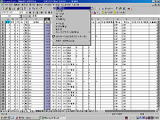 |
| ③メニューからデータ-並べ替えを選ぶ。その時ウインドが開くので、「選択範 囲を拡張する」が選択されていることを確認して「並べ替え」のボタンを押す。 |
 |
| ④するとウインドウが開くので、「最優先されるキー」に「身長」が入っているこ とを確認する。もし違いものが入っていたら、選び直す。さらに、身長の高い 順に並べるので、「降順」を選んで「OK」を押す。 |  |
| ⑤これで、身長の高い順に並べ替えることができる。条件をさらに設定したい 場合は「2番目に使用されるキー」、「3番目に使用されるキー」などを設定す る。そうすると複数条件によって並べ替えることができる。 また元に戻す方法は、3種類ある。並べ替えた後に保存(自動保存も含む)し てない場合は、メニューの「編集」-「元に戻す」で元の状態に戻すことができ る。2番目の方法はもう一度並べ替えを行う。この場合最優先されるキーに 「学年」(昇順)、第2条件に「クラス」(昇順)、第3条件に「No」(昇順)とすれ ば元の状態に戻すことができる。第3の方法は並べ替えて印刷など必要な作 業を行った後に、このエクセルのファイルを保存しないで終了する。「変更を保 存しますか」のメッセージが出るので、「いいえ」を選んで終了すれば、並べ替 える前のファイルが残っている。ただし、この場合は、ファイルを開いてから行 った変更はすべて保存されないので注意すること。 |
 |